Ubuntu多版本CUDA安装与切换(转载)
https://qiyuan-z.github.io/2022/01/04/Ubuntu%E5%A4%9A%E7%89%88%E6%9C%ACcuda%E5%AE%89%E8%A3%85%E4%B8%8E%E5qiyuan-z.github.io /2022/01/04/Ubuntu%E5%A4%9A%E7%89%88%E6%9C%ACcuda%E5%AE%89%E8%A3%85%E4%B8%8E%E5%88%87%E6%8D%A2/

Ubuntu多版本CUDA安装与切换
2022/1/4
本文主要介绍CUDA多版本如何共存与切换,这里以cuda10.1为例。
安装新版本cuda
去官网选择对应安装包,这里选择runfile类型的安装文件cuda_10.1.243_418.87.00_linux.run。
执行以下命令,开始安装:
plaintext
1
|
sudo sh cuda_10.1.243_418.87.00_linux.run
|
依次出现如下界面:
选择continue,继续。
输入accept,回车接受。
- 是否安装显卡驱动,本机已有,这里一般取消勾选
- 是否安装工具包,默认勾选
- 是否安装样例, 默认勾选
- 是否安装演示套件,默认勾选
- 是否安装文档,默认勾选
勾选完毕,点击install开始安装。
过程中会叫你选择是否创建指向cuda的链接:
plaintext
1
|
Do you want to install a symbolic link at /usr/local/cuda?
|
如果马上想要使用当前版本,这里就选yes,否则就选no,等有需要时再设置。
安装cuDNN
同样去官网下载好与CUDA版本对应的安装包,文件格式为tar压缩文件cudnn-10.1-linux-x64-v7.6.4.38.tgz。
① 进行解压
plaintext
1
|
tar -zxvf cudnn-10.1-linux-x64-v7.6.4.38.tgz
|
② 将解压后的文件复制到新版本cuda目录
plaintext
1
|
sudo cp cuda/include/cudnn.h /usr/local/cuda-10.1/include
|
③ 更改权限
plaintext
1
|
sudo chmod a+r /usr/local/cuda-10.1/include/cudnn.h /usr/local/cuda-10.1/lib64/libcudnn*
|
配置环境变量
修改 ~/.bashrc 文件,在末尾添加:
plaintext
1
|
export LD_LIBRARY_PATH=$LD_LIBRARY_PATH:/usr/local/cuda/lib64
|
按此设置后,以后更换CUDA版本无需再动环境配置。
多版本切换
CUDA默认安装在/usr/local下,可至此目录查看已安装版本。
使用stat命令可查看当前CUDA软链接指向哪个CUDA版本:
切换版本只需将软链接指向新的CUDA版本:
① 删除原来的链接:
plaintext
1
|
sudo rm -rf /usr/local/cuda
|
② 建立新链接,指向指定的CUDA版本:
plaintext
1
|
sudo ln -s /usr/local/cuda-10.1 /usr/local/cuda
|
切换完毕后可再次通过stat命令或nvcc -V查看:


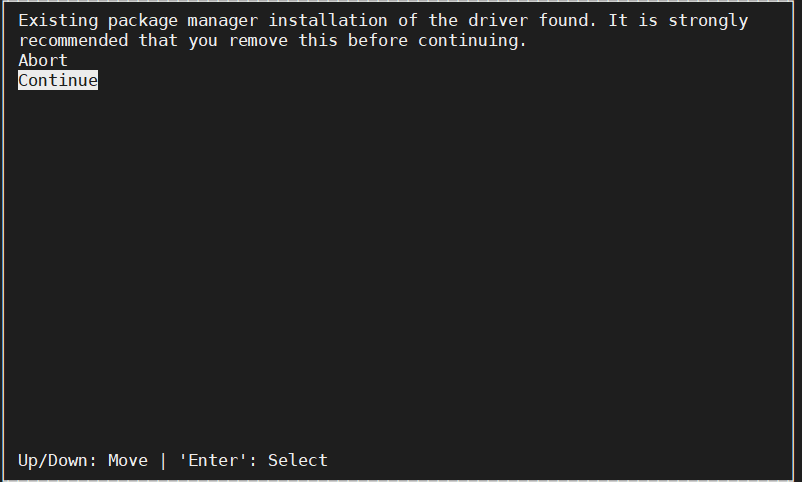
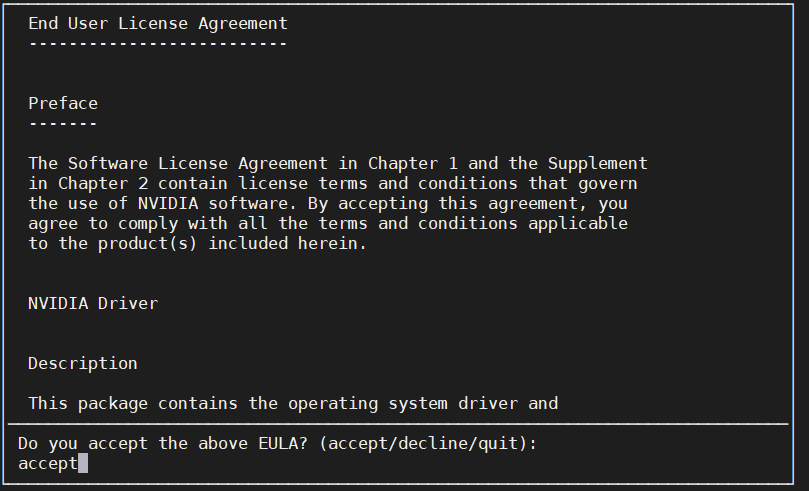
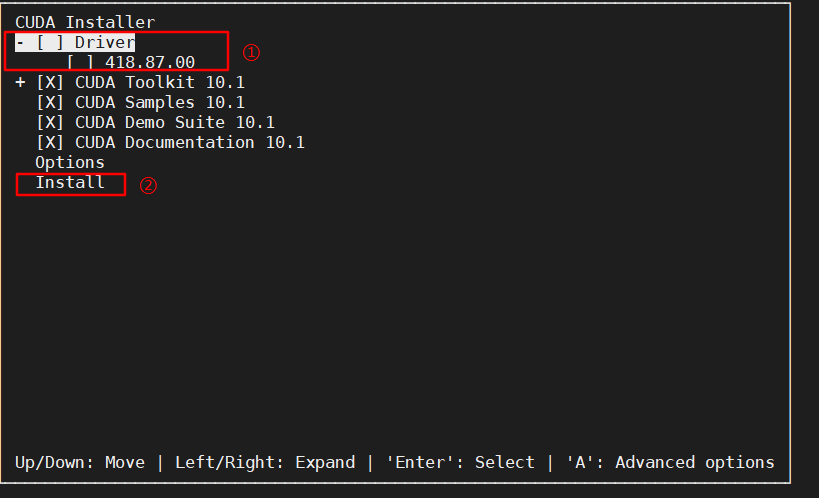
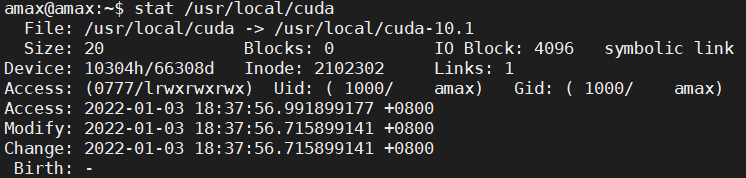
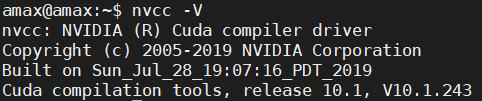


【推荐】国内首个AI IDE,深度理解中文开发场景,立即下载体验Trae
【推荐】编程新体验,更懂你的AI,立即体验豆包MarsCode编程助手
【推荐】抖音旗下AI助手豆包,你的智能百科全书,全免费不限次数
【推荐】轻量又高性能的 SSH 工具 IShell:AI 加持,快人一步
· 分享一个免费、快速、无限量使用的满血 DeepSeek R1 模型,支持深度思考和联网搜索!
· 基于 Docker 搭建 FRP 内网穿透开源项目(很简单哒)
· ollama系列01:轻松3步本地部署deepseek,普通电脑可用
· 按钮权限的设计及实现
· 25岁的心里话